Выбирая ноутбук, вы в первую очередь обращаете внимание на диагональ экрана, тип процессора, модель видеокарты. Но немаловажной деталью в будущем приобретении является и жёсткий диск – такая себе ёмкость для хранения данных.

Чем больше объём накопителя, тем дороже будет покупка. Как же определить, какой именно выбрать?
Какой жёсткий диск лучше для ноутбука
По моему личному мнению, для ноутбука лучше выбирать жёсткий диск типа SSD.
Но для полноты картины расскажу обо всех параметрах, на которые стоит обратить внимание.
К жёсткому диску выдвигается два основных требования. Он должен быть надёжным в эксплуатации и работать с высокой скоростью.
Надёжность
Ноутбук – нестационарное устройство. Во время переноски и вибрации считывающая головка может зацепить поверхность диска, повредив его. В моделях HDD последнего поколения предусмотрено, что головка может касаться накопителя после окончания работы.
Скорость
Этот параметр влияет на время записи, загрузки и выключения. Он особо важен для ноута, ведь от этого зависит, сколько вы сможете работать автономно. Обычно показатели колеблются в пределах 5200–7200 оборотов в минуту.
Но следует учитывать, что чем больше скорость вращения, тем выше уровень шума. При наивысшем показателе оборотов быстрота записи возрастёт на 20–30%, но и энергии такой ноут будет брать значительно больше.
Чем быстрее будет вращаться шпиндель, тем сильнее будет нагреваться ноутбук. Так что при 7200 оборотов в минуту устройству необходим кулер.
Каким параметрам должен соответствовать жёсткий диск
Кроме того, следует обратить внимание на изготовителя, ёмкость, толщину, объём буферной кеш-памяти и интерфейс.
Выбираем производителя
Особо ломать голову в этом вопросе не придётся, ведь на сегодняшний день выпуском жёстких дисков занимаются три крупных компании:
- Seagate.
- Western Digital (суббренд Hitachi или HGST).
- Toshiba.
Качество выпускаемого товара примерно одинаково, так что выбирать можно модель, выпущенную на любом из их заводов.

Если почитать отзывы в интернете, то меньше всего нареканий на Seagate. WD в процессе эксплуатации может начать шуметь. А на Hitachi со временем появляется масса повреждённых секторов, препятствующая нормальной работе ноутбука.
Оптимальная ёмкость
С каждым днём этот параметр только возрастает. В продаже можно найти ноутбуки даже на 4 ТБ, но чаще всего накопители рассчитаны на 0,5–1 ТБ. И это неспроста. Чем больше магнитных пластин будет присутствовать на устройстве, тем легче будет повредить винчестер при внешнем воздействии. Да и прочитать и записать его будет сложнее. Мощность питания у диска с пятью пластинами возрастёт в 5 раз по сравнению с тем, у которого она одна.
Поэтому выбирайте минимальную ёмкость. А большую часть информации сможете держать на внешнем накопителе, подключённом через порт USB 3.0.
Толщина имеет значение
Диски HDD на 2,5 дюйма различаются по толщине в пределах 5–15 мм. Самые ходовые форматы – в среднем диапазоне. Если отсек вмещает накопители до 12,5 мм, особо волноваться не следует.

Винчестер меньшего формата поместится туда без труда. Тем более чем толще жёсткий диск, тем он стоит дешевле. Эта опция больше актуальна для владельцев ультрабуков, где толщина действительно имеет значение.
Ёмкость буферной памяти
Кеш нужен для временного хранения мелких часто востребованных файлов. Чем больше будет чип памяти, тем быстрее будет работать операционная система. Объём буфера колеблется в пределах от 8 до 256 МБ. Естественно, показатель кеша значительно влияет на цену, так что следует подобрать оптимальный вариант под конкретные потребности.
Интерфейс подключения
Жёсткий диск подсоединяется к материнской плате при помощи специальных разъёмов. В настоящее время преимущественно используются SATA III. Но пока встречаются и более ранние модели с SATA II. А у «старичков-динозавров» вообще может быть разъём IDE. Винчестер можно подключить к любому из них, правда, скорость работы при несоответствии может снизиться.
Отличия между HDD и SSD
Сколько бы ни было свободного места на диске, его всё равно со временем будет недостаточно. Поэтому есть смысл подумать об установке сразу двух накопителей – SSD и HDD. Первый, к примеру, пойдёт под систему, а второй можно использовать для хранения документов.

На классическом жёстком диске HDD информация находится на магнитных пластинах. А магнитная головка, перемещаясь по ним, считывает необходимые данные. Именно работа головки может создавать дополнительные звуки.
SSD-накопитель, грубо говоря, такая себе флешка большого объёма. Она не шумит, не греется, не боится ударов и тряски. Но при этом стоит на порядок дороже жёсткого диска и обладает ограниченным ресурсом использования по количеству записи.
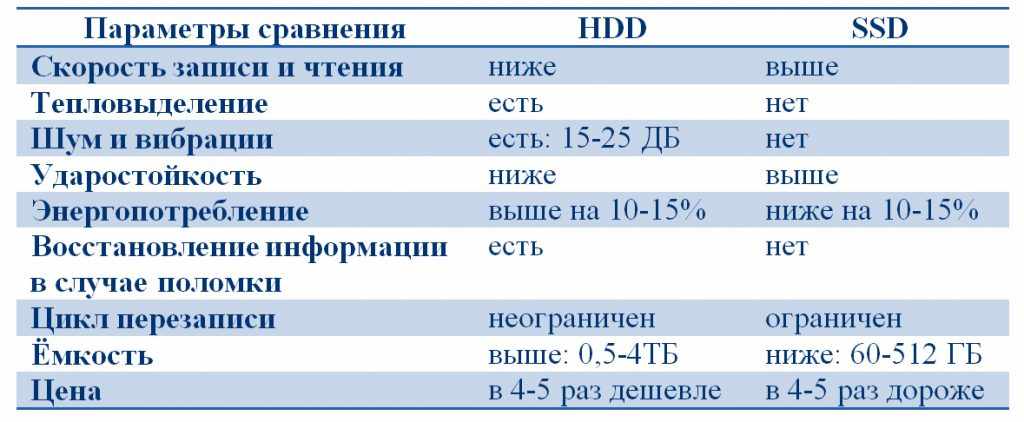
В последнее время можно встретить гибрид SSHD, объединяющий в себе жёсткий магнитный диск и твердотельный накопитель. Данные сохраняются на винчестере, а информация, к которой часто обращаются, загружается в кеш-память. Всё это происходит в автоматическом режиме, так что от пользователя не требуется никаких переключений.
Скорость таких устройств ниже, чем в SSD, но выше, чем у HDD. А объём кеш-памяти 8–32 ГБ, что часто бывает недостаточно.
Что нужно именно вам
Конечно, чем больше места на накопителе, тем лучше. Но следует исходить из конкретной ситуации. К примеру, если вы используете ноутбук исключительно для набора текста в ворде и посещения социальных сетей, то вполне будет достаточно объёма 100–300 ГБ. А в случае нехватки места добавите облаком.

Чаще всего в ноутбуках жёсткий диск встречается объёмами 500–2000 ГБ. Этого хватит для хранения любимых фильмов, важных документов, фото с отдыха и даже игр. Если вы активный пользователь, то вам потребуется именно такой винчестер.
В продаже можно увидеть и жёсткие диски более 2000 ГБ. Но нет необходимости переплачивать за них. К тому же, по отзывам, они пока не очень надёжны.
Если HDD на 1–2 ТБ вам окажется недостаточно, добавьте ещё SSD накопитель на 60–120 ГБ.
Особенности различных моделей
Выбор винчестера – дело вкуса. Но мы порекомендуем некоторые, а вы сами определитесь:
- WD 3.5 SATA 3.0 1 TB 7200RPM – быстрый и мощный.
- SEAGATE SATA 1 TB 7200RPM 6GB/S 64MB – шустрый, экономичный, тихий.
- TOSHIBA 3.5 SATA 3.0 1 TB 7200RPM 32MB – портативный, компактный, работоспособный.
- HGST 2,5 SATA 500 GB 7200RPM – скоростной, ударостойкий, энергоэффективный.
- WD 2.5 SATA 3.0 0,5 TB 7200RPM 32MB CACHE – быстро включается, высокая скорость чтения и записи, имеет систему охлаждения.
- TOSHIBA SATA 500 GB 7200RPM 6GB/S/64MB HDWD105UZSVA – быстродействующий, оснащён защитой данных, устойчив к перепадам напряжения, прост в установке, доступен в цене.
- SEAGATE 2.5 SATA 3.0 500 GB 5400RPM 128MB ST500LM030 – не греется, достаточный объём буфера, тишина работы, экономичность.
Надеемся, что теперь вам будет намного легче сделать выбор в пользу того или иного жёсткого диска.